'>

En este momento, vaya a la actualización de Windows en su Windows 7 y haga clic en buscar actualizaciones. Ah, no funciona como de costumbre. En cambio, está viendo este error que dice:
Windows Update no puede verificar actualizaciones, porque el servicio no se está ejecutando. Es posible que deba reiniciar su computadora.
Por lo tanto, probablemente pueda reiniciar su computadora y realizar Windows Update nuevamente, pero falla nuevamente y muestra el mismo error. No es para preocuparse. Muchos usuarios de Windows están experimentando este error al igual que usted. Más importante aún, hemos encontrado el método correcto para resolverlo. Lea esta página y siga para resolver el problema en su Windows.
¿Cómo soluciono que Windows Update no puede buscar actualizaciones?
Estos son los métodos más efectivos para que intente resolver el problema del servicio de actualización de Windows que no se ejecuta. Puede que no los tenga a todos; Comience su camino desde la parte superior de la lista hasta que resuelva su problema.
- Ejecute el solucionador de problemas 'Solucionar problema con Windows Update' en el Panel de control
- Actualice su controlador RST
- Registrar el servicio de actualización de ventanas
- Elimine su historial de Windows Update y reinicie el servicio de Windows Update
Método 1: Ejecute el solucionador de problemas 'Solucionar problema con Windows Update' en el Panel de control
Microsoft tiene el solucionador de problemas 'Solucionar problemas con Windows Update' integrado en Windows. Puede ejecutarlo siempre que tenga problemas con Windows Update.
Para ejecutar el solucionador de problemas, siga estos:
1) Haga clic en comienzo botón, tipo solucionar problemas en el cuadro de búsqueda y luego haga clic en Solución de problemas .
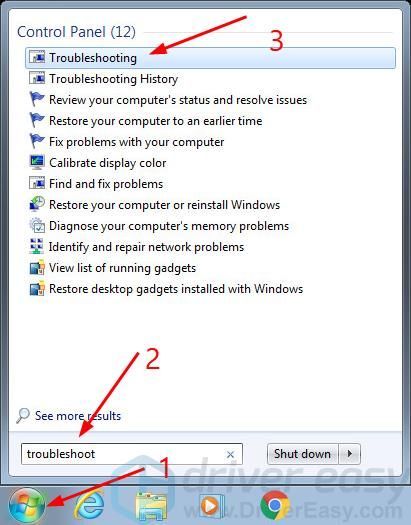
2) Haga clic en Solucionar problemas con Windows Update .
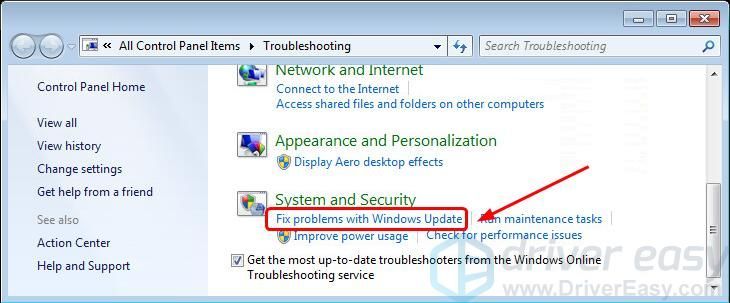
3) Haga clic en próximo .
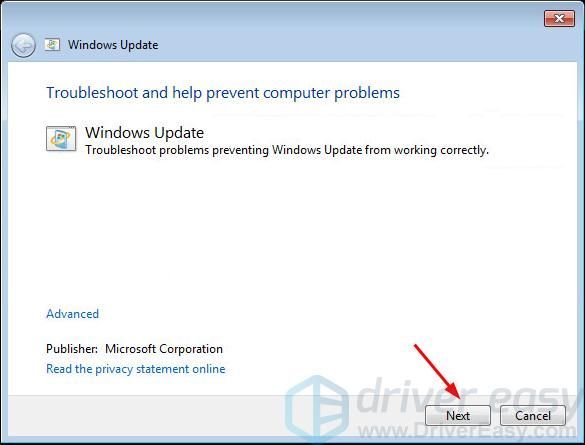
Windows detectará automáticamente los problemas del servicio de actualización de Windows.
4) Ejecute Windows Update después de la resolución de problemas para ver si funciona.
Nota: Si ve el mensaje que dice que la solución de problemas no pudo identificar el problema, o si Windows Update aún no funciona, pruebe el siguiente método.Método 2: actualice su controlador RST
Por lo general, ocurre cuando el controlador Intel Rapid Storage Technology en su Windows está desactualizado, dañado o falta.Puede intentar actualizar su controlador RST para corregir el problema.
Hay dos formas de actualizar el controlador RST: manual y automáticamente.
Actualice manualmente su controlador RST - Puede actualizar su controlador RST manualmente yendo al sitio web oficial de Intel,y buscando el controlador correcto más reciente. Asegúrese de elegir solo controladores que sean compatibles con su variante de Windows 7.
Actualice automáticamente su controlador RST – Si no tiene el tiempo, la paciencia o las habilidades informáticas para actualizar su controlador RST manualmente, puede hacerlo automáticamente con Conductor fácil . Driver Easy reconocerá automáticamente su sistema y encontrará los controladores correctos para su dispositivo y su variante de Windows 10, y los descargará e instalará correctamente:
1) Descargar e instale Driver Easy.
2) Ejecute Driver Easy y haga clic en el Escanear ahora botón. Driver Easy luego escaneará su computadora y detectará cualquier problema con los controladores.
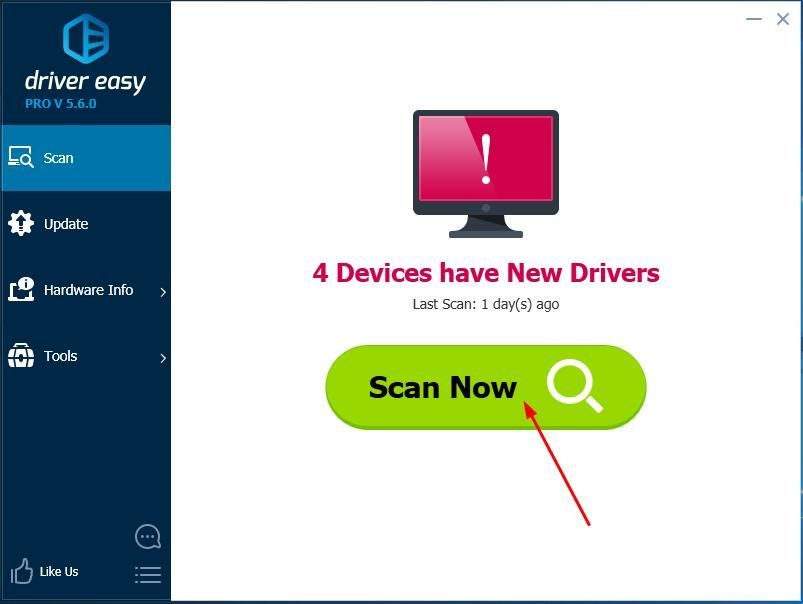
3) Haga clic en el Actualizar junto al controlador RST marcado para descargar e instalar automáticamente la versión correcta de ese controlador (puede hacer esto con el GRATIS versión).
O haga clic en Actualizar todo para descargar e instalar automáticamente la versión correcta de todas los controladores que faltan o están desactualizados en su sistema. (Esto requiere por versión que viene con soporte completo y una garantía de devolución de dinero de 30 días. Se le pedirá que actualice cuando haga clic en Actualizar todo).
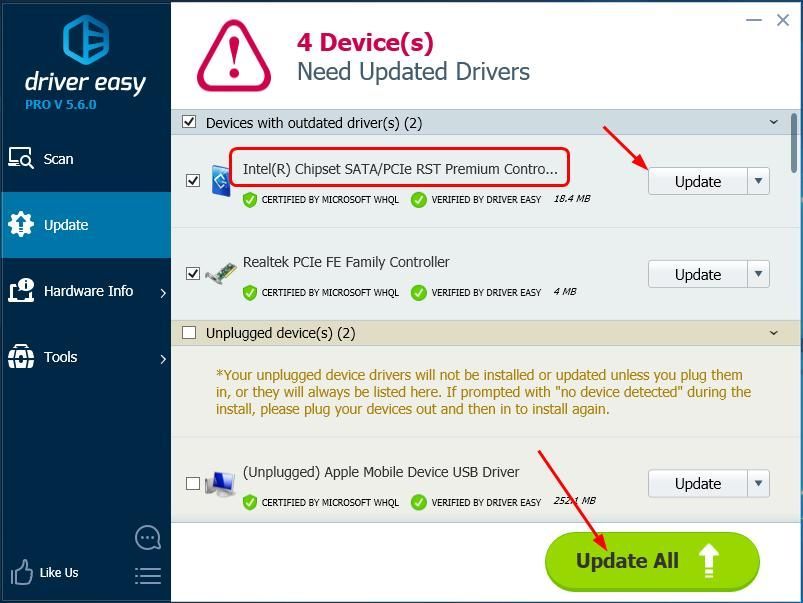
4) Reinicie su computadora e intente realizar Windows Update para ver si funciona.
Método 3: registrar el servicio de actualización de Windows
Si alguno de los archivos .dlls relacionados con Windows Update no está registrado correctamente, también puede encontrar este problema. Para solucionarlo, puedes seguir los siguientes pasos para registrar el servicio Windows Update:
Antes de eso, primero detenga el servicio de actualización de Windows en su computadora:
1) En su teclado, presione el Tecla del logotipo de Windows  y R (al mismo tiempo) para invocar el cuadro Ejecutar.
y R (al mismo tiempo) para invocar el cuadro Ejecutar.
2) Tipo services.msc y haga clic en Okay .

3) Busque y haga clic derecho en actualizacion de Windows y seleccione Detener .
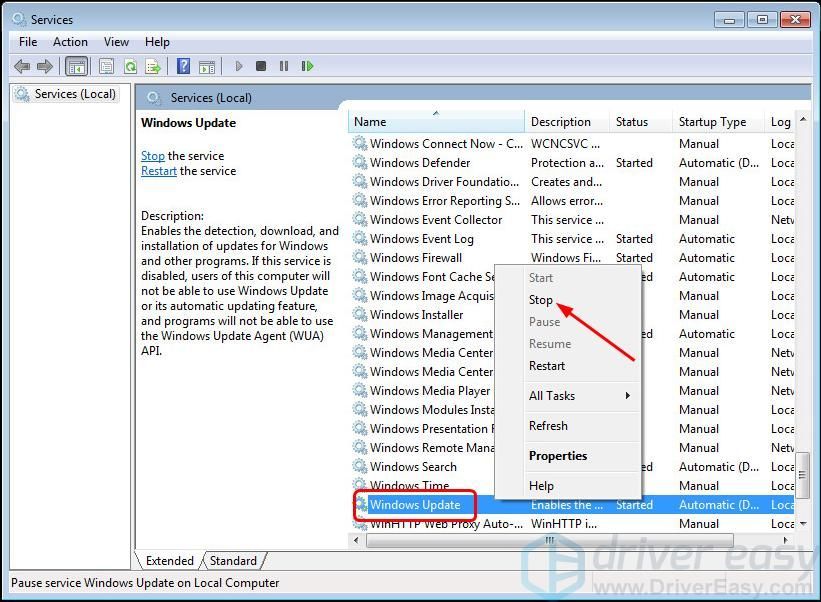
Luego, registre el servicio Windows Update:
4) Haga clic en el botón Inicio, escriba cmd en el cuadro de búsqueda y luego haga clic derecho en cmd para seleccionar Ejecutar como administrador .
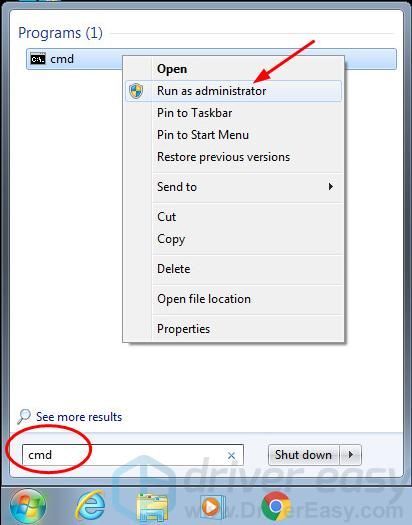
5) Haga clic en si cuando se lo solicite el Control de cuentas de usuario.
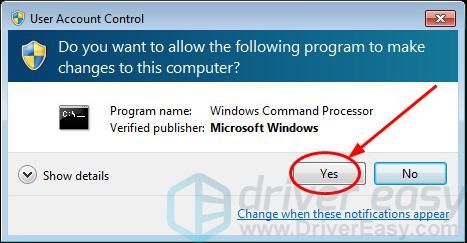
6) Escriba el siguiente comando y presione Entrar después de cada:
regsvr32 wuapi.dll
regsvr32 wuaueng.dll
regsvr32 wups.dll
regsvr32 wups2.dll
regsvr32 wuwebv.dll
regsvr32 wucltux.dll
Hacer clic Okay Cuando se le solicite.
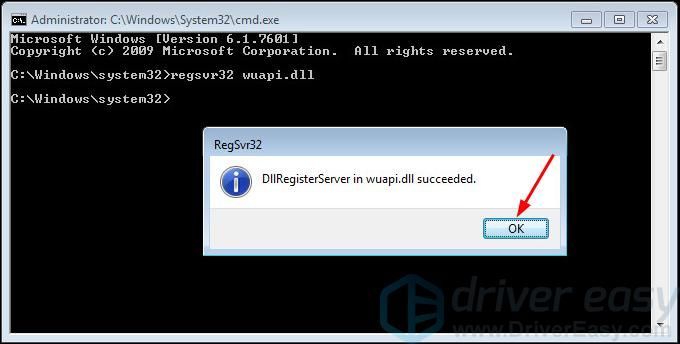
Ahora reinicie el servicio Windows Update en su computadora:
7) En su teclado, presione el Tecla del logotipo de Windows  y R (al mismo tiempo) para invocar el cuadro Ejecutar.
y R (al mismo tiempo) para invocar el cuadro Ejecutar.
8) Tipo services.msc y haga clic en Okay .

9) Busque y haga clic derecho en actualizacion de Windows y seleccione comienzo .
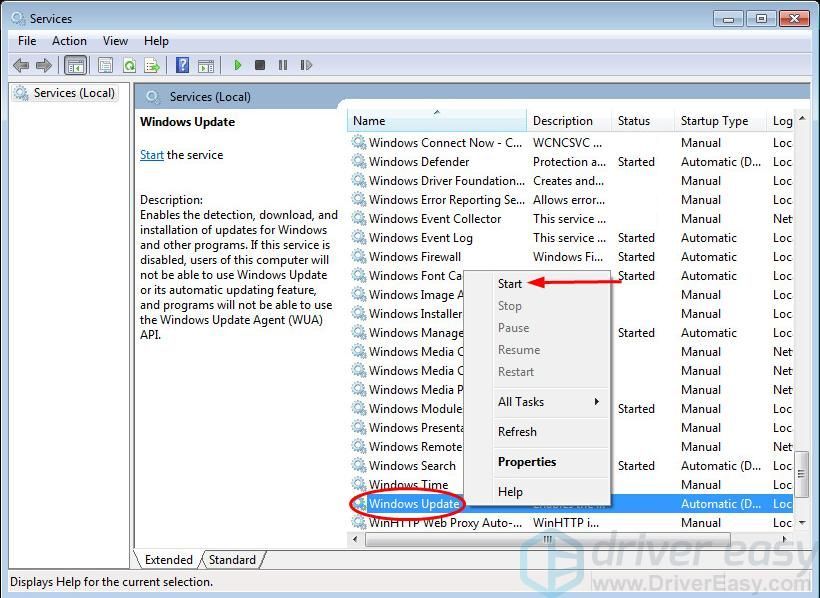
10) Reinicie su computadora e intente realizar Windows Update en su Windows para ver si funciona.
Método 4: elimine su historial de Windows Update y reinicie el servicio de Windows Update
Este problema también podría deberse a archivos de historial de Windows Update dañados. Puede intentar eliminar su historial de Windows Update para ver si puede guardar Windows Update para que funcione.
Nota: Los archivos del historial de Windows Update se guardan en la carpeta Distribución de software de Windows. Los siguientes pasos eliminarán todos los archivos de esta carpeta y reconstruirán su almacén de datos de Windows 7. Pruebe este método solo si los métodos anteriores fallan.Antes de eliminar la carpeta, detenga el servicio de actualización de Windows en su Windows:
1) En su teclado, presione el Tecla del logotipo de Windows  y R (al mismo tiempo) para invocar el cuadro Ejecutar.
y R (al mismo tiempo) para invocar el cuadro Ejecutar.
2) Tipo services.msc y haga clic en Okay .

3) Busque y haga clic derecho en actualizacion de Windows y seleccione Detener .
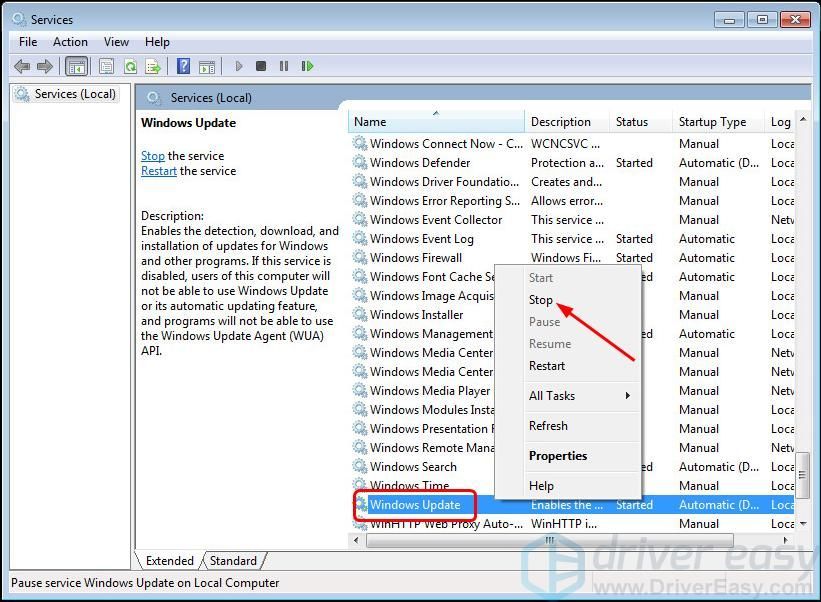
Luego elimine el historial de actualizaciones de Windows:
4) En su teclado, presione el Tecla del logotipo de Windows  y ES (al mismo tiempo) abrir Explorador de Windows .
y ES (al mismo tiempo) abrir Explorador de Windows .
5) Copie y pegue la siguiente dirección en su barra de direcciones en el Explorador de Windows: C: Windows SoftwareDistribution
6) Seleccione todos los archivos en el Distribución de software carpeta y haga clic derecho para seleccionar Eliminar . 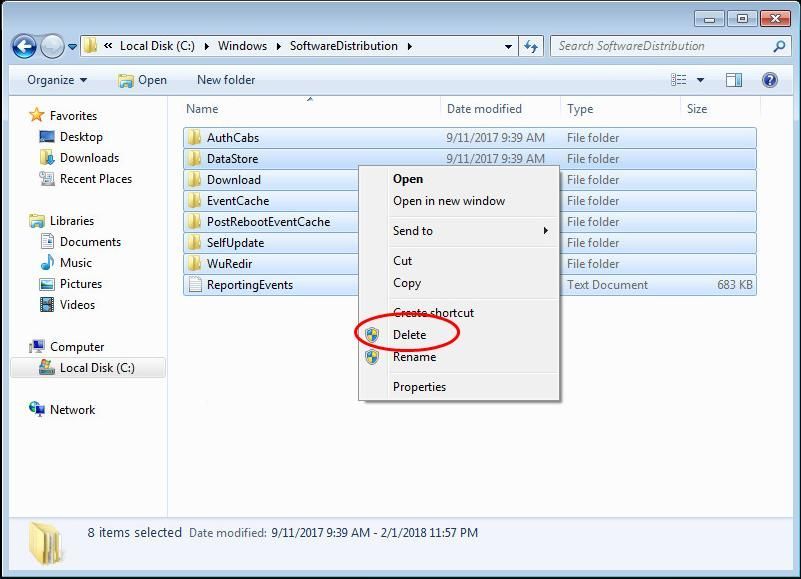
7) Haga clic en si .
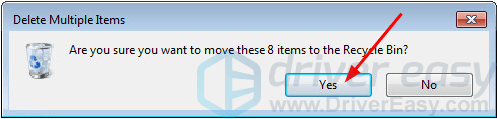
Ahora reinicie el servicio Windows Update en su computadora:
8) En su teclado, presione el Tecla del logotipo de Windows  y R (al mismo tiempo) para invocar el cuadro Ejecutar.
y R (al mismo tiempo) para invocar el cuadro Ejecutar.
9) Tipo services.msc y haga clic en Okay .

10) Busque y haga clic derecho en actualizacion de Windows y seleccione comienzo .
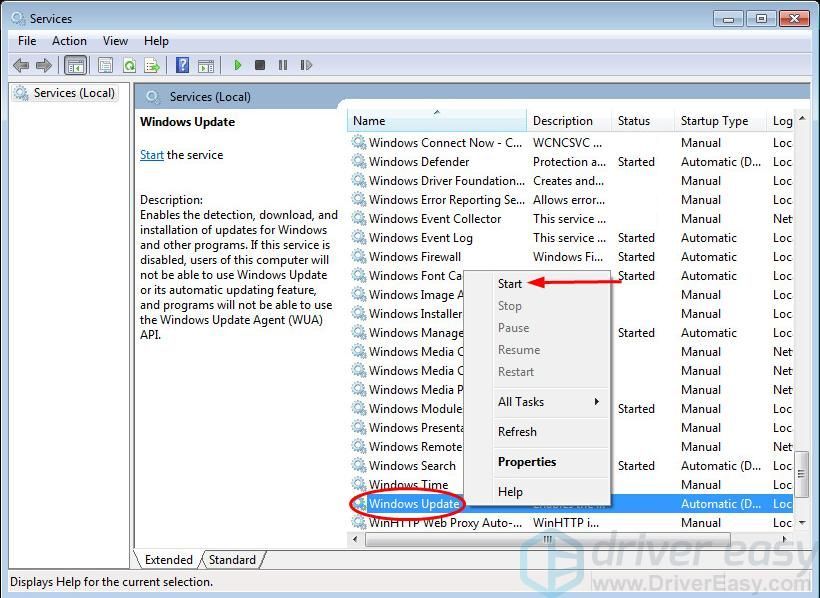
Ahora intente realizar Windows Update en su Windows para ver si funciona.

![[Solucionado] Falta el controlador USB del dispositivo móvil de Apple en Windows 10](https://letmeknow.ch/img/knowledge/73/apple-mobile-device-usb-driver-missing-windows-10.png)

![Paquetes de Lost Warzone [SOLUCIONADO]](https://letmeknow.ch/img/other/59/perte-de-paquets-warzone.jpg)


![[Resuelto] Problema de FPS de Dying Light](https://letmeknow.ch/img/knowledge/30/dying-light-fps-issue.jpg)